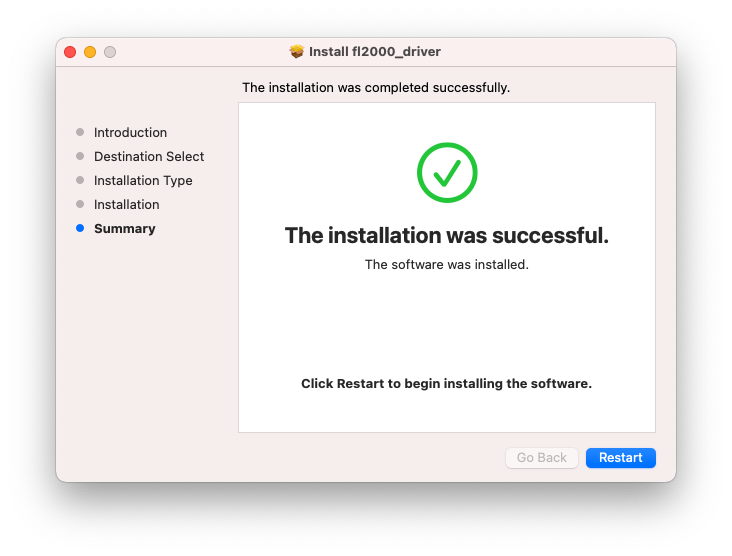Fresco Logic사의 FL2000 USB Display Adapter가 적용된 NM-UV03 제품의 드라이버입니다.
※ 주의사항 : 파일 설명을 보고 사용하는 OS에 맞는 드라이버 파일을 다운로드받아 설치하시기 바랍니다.
※ 다운로드 방법
-다운로드 링크의 파일명을 클릭하면 OneDrive 링크가 열립니다.
좌측 상단의 [다운로드]를 클릭해서 다운로드 합니다.
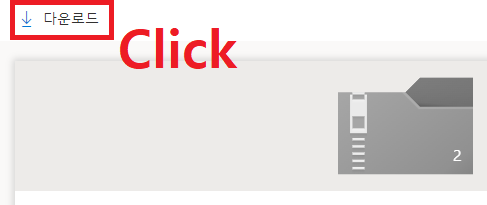
-----------------------------------------------------------------------------------------------------------------------------------------------------------------------------------------------------------------------------------------------------
-설치 방법
1) 다운로드 받은 파일의 압축을 푼 다음, 실행파일을 [관리자 권한으로 실행]하고 설치를 진행합니다.
2) (Windows 7 한정)다음과 같은 메시지가 총 2번 나옵니다.
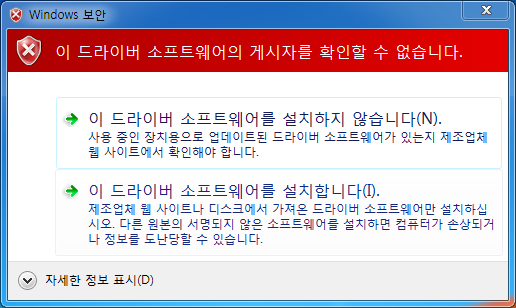
2번 다 '이 드라이버 소프트웨어를 설치합니다' 항목을 클릭합니다.
3) 설치가 거의 다 완료되면 다음과 같은 메시지가 뜹니다.
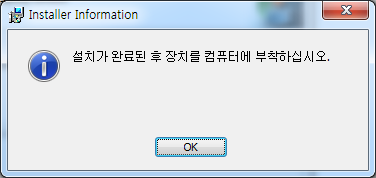
이 메시지는 장치를 연결하지 않고 드라이버를 설치해도 뜨기 때문에 [OK]를 클릭합니다.
4) 설치 프로그램의 Finish 버튼을 누르면 설치가 완료됩니다.
-----------------------------------------------------------------------------------------------------------------------------------------------------------------------------------------------------------------------------------------------------
지원 OS | 다운로드 링크 | 비고 |
macOS X 10 | fl2000_1.4.3.zip | 각 버전별로 지원 기능에 차이가 있습니다. 아래의 항목을 참고바랍니다. -Mojave, Catalina (10.14.2-10.15) - 모든 기능 이용 가능 -High Sierra (10.13.4-10.14.1) - Clone Mode 전용 -High Sierra (10.13-10.13.3) - 모든 기능 이용 가능 -Sierra (10.12) - 모든 기능 이용 가능 -El Capitan (10.11) - Mirror Mode 사용 불가 |
macOS X 11 (Big Sur) | fl2000_1.5.2.zip | -mac OS 11(Big Sur) 전용 드라이버(Beta) -리스트에 없는 OS에서는 동작되지 않습니다. |
-설치 방법(1.4.3과 1.5.2 동일)
1) Windows가 설치된 PC에서 파일을 다운로드 받은 다음, 압축을 해제하여 USB 등을 이용해 iMAC에 복사합니다.
-당사 홈페이지 시스템 상 dmg 파일 업로드가 불가하여 압축해서 올려두는 부분 양해바랍니다.
2) dmg 파일을 Mount합니다.
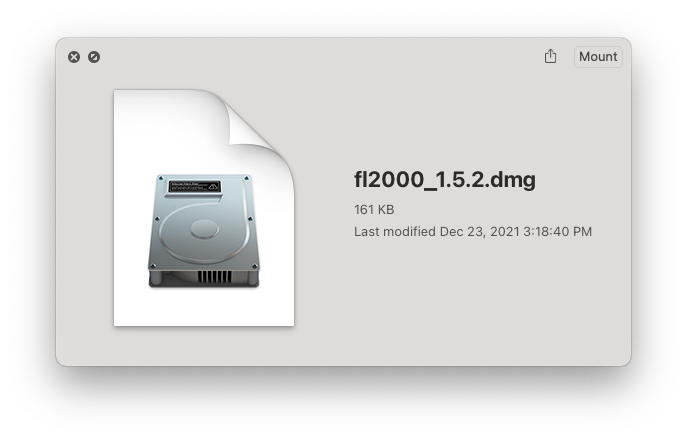
3) Mount 된 드라이브로 들어가 fl2000_driver.pkg를 실행합니다.
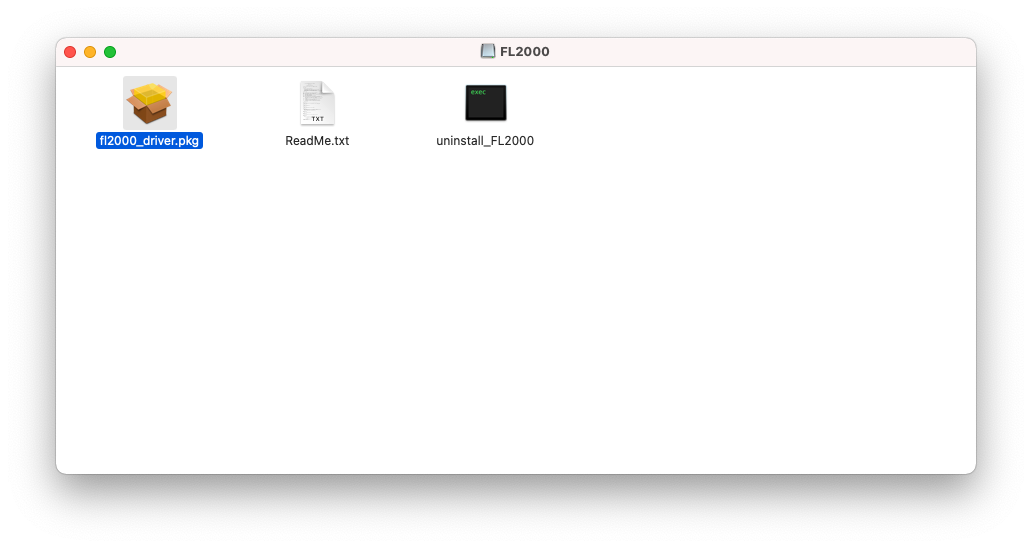
4) Continue를 클릭합니다.
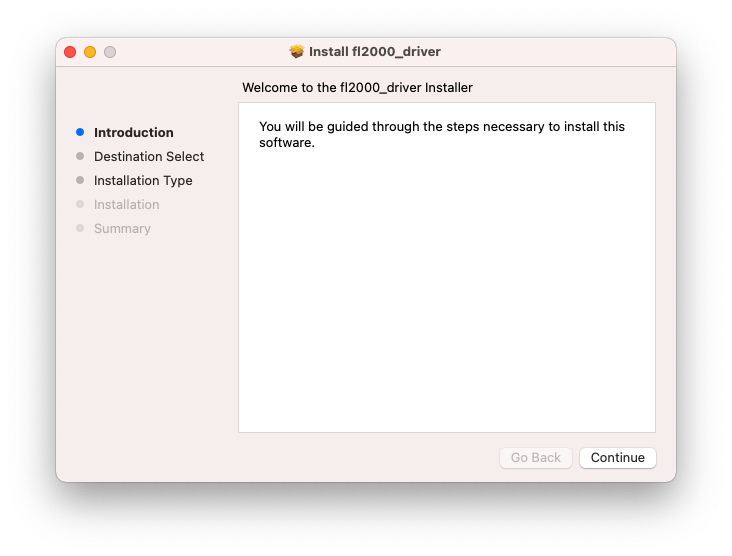
5) 설치 위치를 지정하는 단계입니다. 기본값으로 설치하셔도 무방하나, 경로 변경을 원하시는 경우 'Change Install Location...' 항목을 선택해 원하는 경로를 지정해줍니다.
경로 지정이 완료되었거나 변경이 필요없을 경우 Install을 클릭합니다.
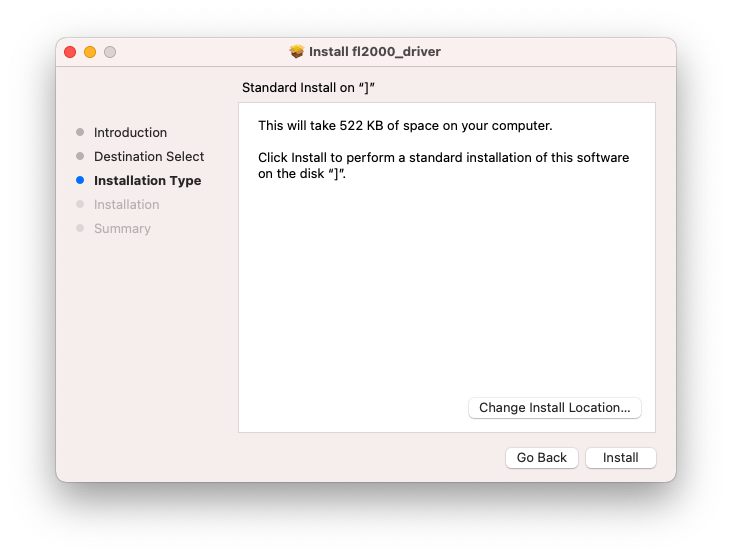
6) mac OS 계정의 사용자명과 암호를 물어보는 창이 뜹니다.
암호를 입력하고 'Install Software'를 클릭합니다.
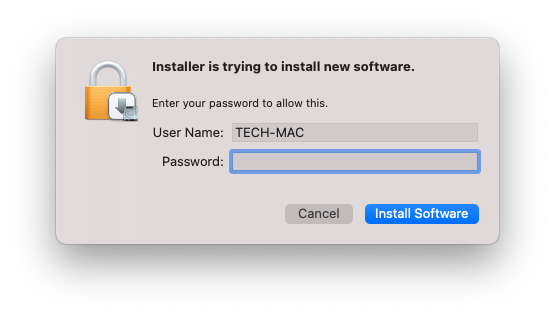
7) 설치가 완료되었습니다.
iMAC 기기의 재시작이 필요하기 때문에 Restart를 클릭합니다.